Günlük hayatımızda hepimiz farklı fotoğraflar çekeriz. Bazen ihtiyaçlarımızı karşılamak için fotoğrafı düzenlememiz gerekir; fotoğrafların arka plan rengini değiştirme. Arka plan rengini değiştirmenin ardındaki önemi ve teknikleri anlamak, fotoğraflarda istenen görsel efektleri elde etmek için hayati öneme sahiptir. Bu makale, bu değişikliği yapmamızı gerektiren yaygın durumlara genel bir bakış sunacak ve arka plan rengini ücretsiz olarak değiştirmenin 3 farklı yolunu sunacaktır. 3 yol AVAide Arka Plan Silgisi, Adobe Photoshop ve PowerPoint'tir.
Bölüm 1. Bir Resmin Arka Plan Rengini Değiştirmemiz Gereken Durumlar
Bir resmin arka plan rengini değiştirmek, resmin amacına ve bağlamına bağlı olarak çeşitli nedenlerden dolayı gerekli olabilir. Bir resmin arka plan rengini değiştirmeniz gerekebilecek bazı genel durumları burada bulabilirsiniz.
1. Estetik Geliştirme. Bazen arka planda yapılan bir değişiklik, resmi görsel olarak daha çekici hale getirebilir. Mesela güzel bir fotoğraf çektiniz ama arka plan dağınık. Bu durumda, konu ile arka plan arasında daha iyi bir kontrast oluşturmak için fotoğrafın arka planını beyaza değiştirebilirsiniz.
2. Ürün Fotoğrafçılığı. Bir katalog veya web sitesi için sabit ve tekdüze bir görünüm oluşturmak amacıyla, ürün fotoğrafçılığında fotoğrafın arka plan rengini değiştirmek yaygın bir uygulamadır. Bu, bir markanın görsel kimliğini korurken ürünleri tanıtır.
3. Düzeltme ve Restorasyon. Bazı durumlarda, zayıf aydınlatma koşulları altında veya istenmeyen renk gölgesi ile çekilen bir görüntüyü düzeltmek için arka plan rengini değiştirmek gerekli olabilir. Bu, fotoğraf rötuşlama ve restorasyonunda yaygındır.
4. Özel Gereksinim. Bazen bir fotoğraf gönderdiğimizde arka plan rengi, boyutu veya diğer öğeler de dahil olmak üzere fotoğrafın formatıyla ilgili bazı özel gereksinimler olabilir. Bu nedenle arka plan rengini gerektiği gibi değiştirmemiz gerekiyor.
Bölüm 2. Arka Plan Rengini Değiştirmenin Üç Yolu
Bir fotoğrafın arka plan rengini değiştirmenize yardımcı olacak çeşitli yöntemler kullanılabilir. İşte değişikliği yapmanın 3 farklı ve kullanışlı yolu. Bu makale size arka plan rengini değiştirmek için AVAide Arka Plan Silgisi, Adobe Photoshop ve PowerPoint'in nasıl kullanılacağını gösterecektir.
Arka plan rengini değiştirmek için AVAide Arka Plan Silgisi nasıl kullanılır?
AVAide Arka Plan Silgisi ücretsiz bir çevrimiçi resim düzenleme aracıdır. Tek tıklamayla görüntü arka planını kaldırabilir, görüntü arka planını temizleyebilir ve görüntü arka planını değiştirebilir. Bu araç, PNG, JPG, JPEG vb. dahil olmak üzere herhangi bir görüntü formatındaki arka plan rengini değiştirebilir. Ayrıca güvenlik sorunları konusunda endişelenmenize gerek yoktur. AVAide, kullanıcıların gizliliğini koruma taahhüdüne sahiptir.
Aşama 1Arka planı değiştirmek istediğiniz fotoğrafı seçin. AVAide otomatik olarak orijinal fotoğrafı ve şeffaf arka plana sahip bir fotoğrafı sunacaktır. Ayrıca tıklayabilirsiniz Kenar İyileştirme fotoğrafı iyileştirmek için.

Adım 2Tıklamak Düzenlemek ve ardından fotoğrafınız için yeni bir arka plan rengi seçin.
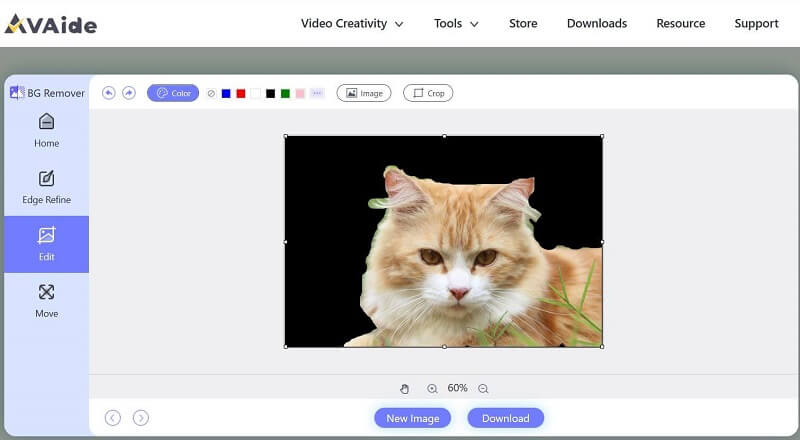
Aşama 3Tıklamak İndirmek Yeni fotoğrafınızı kaydetmek için
Arka plan rengini değiştirmek için Adobe Photoshop nasıl kullanılır?
Adobe Photoshop profesyonel bir görüntü işleme yazılımıdır. Bir resmin arka plan rengini değiştirmenin hızlı ve kolay bir yolunu sağlar. Fotoğraf arka planını siyaha nasıl değiştirebilirim? Fotoğraf arka planını siyah beyaza nasıl değiştirebilirim? Adobe Photoshop ile bu tür sorunların tümü çözülebilir.
Aşama 1Tıklamak Seç > Konuyu Seç. sonra tıklayın > Ters Çevir'i seçin.
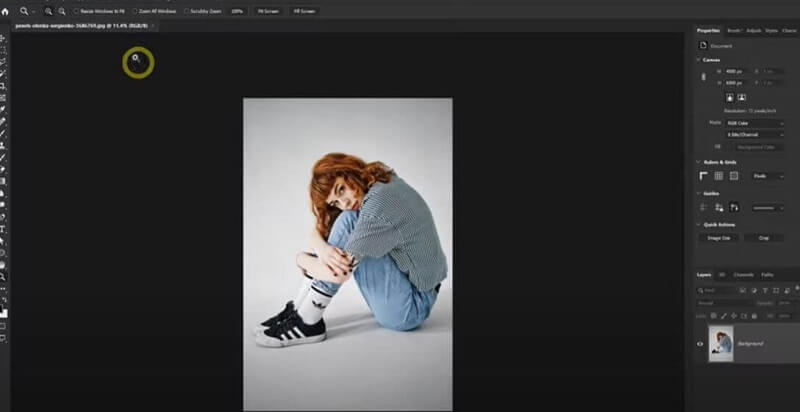
Adım 2Katı bir katman ekleyin ve yeni arka plan rengini seçin. Değiştirmek Karıştırma modu Çarpmak.
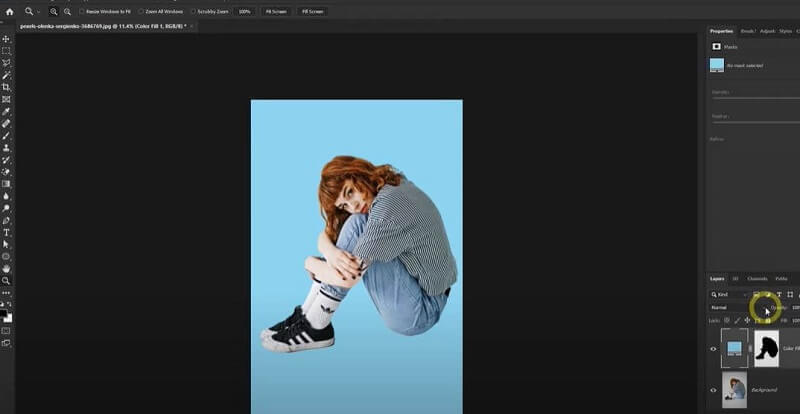
Arka plan rengini değiştirmek için PowerPoint nasıl kullanılır?
Microsoft PowerPoint, 20 Nisan 1987'de piyasaya sürülen bir sunum programıdır. Resim düzenleme için tasarlanmış bir yazılım olmasa da PowerPoint, resimlerle ilgilenmek için bazı temel işlemleri gerçekleştirebilir. Bazı kişiler bir görüntünün arka plan rengini değiştirmek için PowerPoint'i kullanır.
Aşama 1PowerPoint'te bir slayt oluşturun ve ardından fotoğrafı ekleyin.
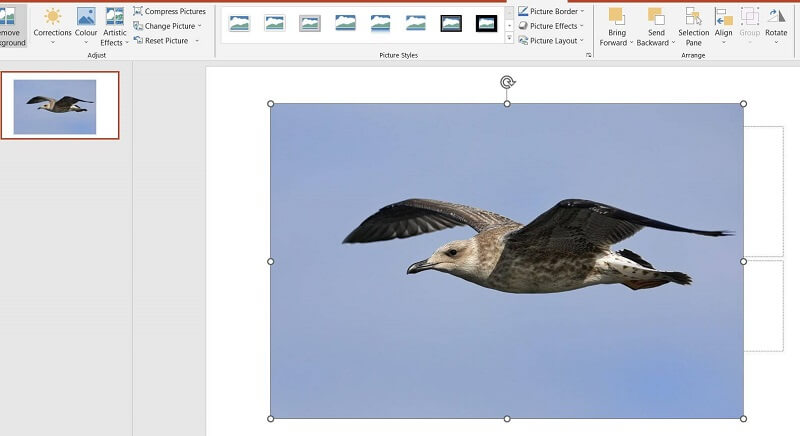
Adım 2Fotoğrafı seçin ve ardından tıklayın Arka Planı Kaldır > Tüm değişiklikleri koru.
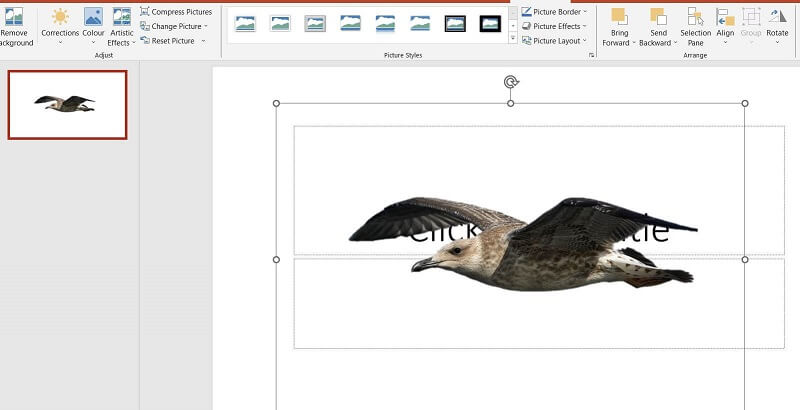
Aşama 3git Resmi Biçimlendir > Doldur ve Çizgilendir. Tıklamak Katı dolgu ve ardından istediğiniz gibi yeni bir renk seçin.
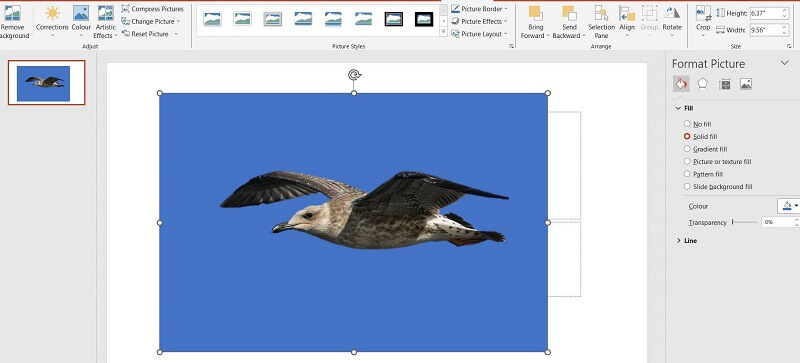
Bölüm 3. Arka Plan Rengini Değiştirme Hakkında SSS
Fotoğrafın arka planı silinebilir mi?
Evet, bir PNG görüntüsünün arka planı belirli araçların yardımıyla kolayca kaldırılabilir. AVAide Arka Plan Silgisi, fotoğraf arka planını tek tıklamayla kaldırma işlevini sağlar. Bunu başarmanın başka birçok yolu da vardır.
Fotoğrafın arka planı başka bir görüntüye dönüştürülebilir mi?
Evet, mevcut arka planın rengini değiştirmenin yanı sıra, onu tamamen farklı bir görselle değiştirmek de mümkündür. Çeşitli araçların yardımıyla, bir fotoğrafın arka planını tercihlerinize göre değiştirme, ayarlama ve hatta tamamen değiştirme özgürlüğüne sahipsiniz.
Bir resimdeki istenmeyen metin kaldırılabilir mi?
Evet. Arka planı kaldırmadan metni veya diğer istenmeyen nesneleri resminizden anında kaldırabilen çeşitli araçlar vardır. Böyle bir araç, Adobe Photoshop'ta bulunan AI kaldırma özelliğidir. Bu güçlü özellik, resimlerinizdeki istenmeyen unsurları doğru bir şekilde tespit etmek ve ortadan kaldırmak için gelişmiş yapay zeka algoritmalarını kullanır.
Hangi yöntemin kullanılacağına karar verirken uzmanlık düzeyini ve istenen sonucu dikkate almak önemlidir. Her yöntemin avantajları ve dezavantajları vardır; bu nedenle özel gereksinimlerinizi ve becerilerinizi dikkate almak, bilinçli bir karar vermenize yardımcı olacaktır. Üç yöntem arasında AVAide, daha kullanışlı ve kullanımı daha kolay olan tek çevrimiçi araçtır. Ayrıca görüntü kalitesini artırmak için AI teknolojisini kullanır. Adobe Photoshop daha profesyoneldir ve insanların bir fotoğrafın arka plan rengini değiştirmek için kullandıkları yaygın bir yöntemdir. PowerPoint'e gelince, önce arka planı şeffaf hale getirmemiz, ardından arka planı yeni bir renkle doldurmamız gerekiyor. Sizin için en iyi yolu seçebilirsiniz resimlerin arka plan rengini değiştirme kendi gereksinimlerinize göre.
Fotoğraf Düzenleme Çözümleri

Çevrimiçi En İyi Görüntü Arka Planı Sökücüyü Deneyin
JPG, JPEG, PNG ve GIF'ten karmaşık arka planları yakalamak için yapay zeka ve otomatik arka plan kaldırma teknolojisini kullanır.
ŞİMDİ DENE



